- Автор Jason Gerald [email protected].
- Public 2024-01-19 22:13.
- Соңғы өзгертілген 2025-01-23 12:24.
Бұл wikiHow сізге ізбасарларды қызықтыратын инстаграм желісінің парағын құруды үйретеді.
Қадам
3 бөлімнің 1 бөлігі: Есептік жазба құру
Қадам 1. Желдеткіш беттің фокусын анықтаңыз
Біреуді жасамас бұрын, фан -парақтың неге бағытталғанын білуіңіз керек. Қарастыруға болатын кейбір мысалдар мыналарды қамтиды:
- Атақты адамдар немесе қоғам қайраткерлері
- Арнайы тақырыптар (мысалы, жануарлардың кейбір түрлері)
- Сенімдер/көзқарастар (мысалы, діни немесе философиялық ағымдар)
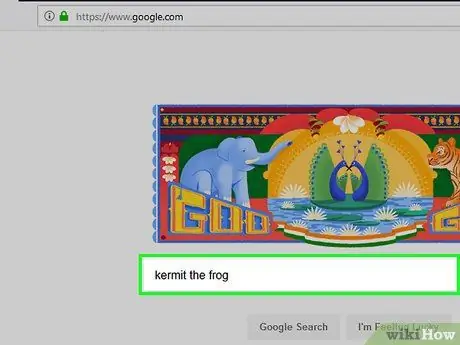
Қадам 2. Профиль суретін жүктеңіз
Егер сізде фан -парақшаның фокусын көрсететін фотосурет болмаса, есептік жазбаны жасамас бұрын алдымен фотосуретті жүктеп алыңыз, осылайша оны есептік жазбаны орнату/дайындау процесіне тікелей қосуға болады.
Мысалы, егер сіз Doraemon кейіпкері үшін фан -парақ жасағыңыз келсе, Doraemon суретін жүктеңіз

Қадам 3. Инстаграмды ашыңыз
Түрлі -түсті камераға ұқсас Instagram қосымшасының белгішесін түртіңіз. Осыдан кейін қосымша ашылады.
Егер сіз белгілі бір Instagram есептік жазбасына кірген болсаңыз, жалғастырмас бұрын осы есептік жазбадан шығыңыз
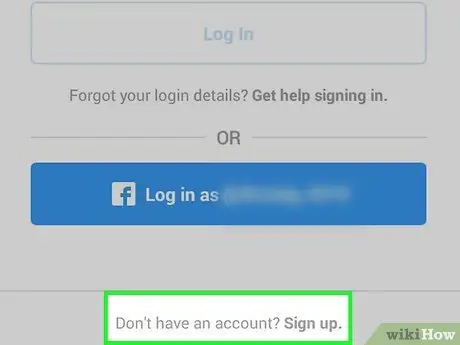
Қадам 4. Тіркеу түймесін түртіңіз
Бұл сілтеме экранның төменгі жағында орналасқан. Осыдан кейін шотты құрудың бастапқы сегменті көрсетіледі.
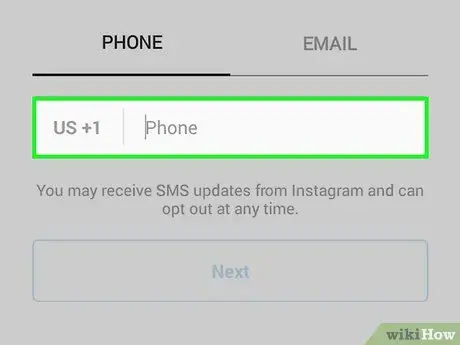
Қадам 5. Телефон нөмірін енгізіңіз
Экранның ортасындағы мәтін өрісін түртіңіз, содан кейін Instagram есептік жазбаңыз үшін пайдаланғыңыз келетін телефон нөмірін енгізіңіз.
Егер сіз электрондық пошта мекенжайын пайдаланып тіркелгіңіз келсе, «қойындысын түртіңіз. Электрондық пошта »Және қажетті электрондық пошта мекенжайын енгізіңіз.
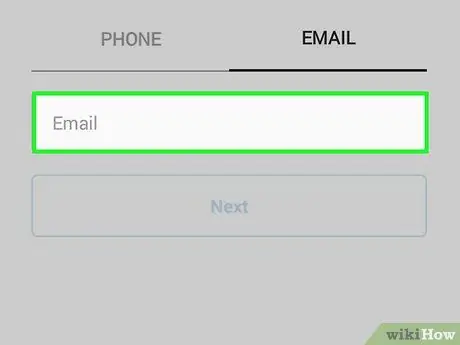
Қадам 6. Келесі түймесін түртіңіз
Бұл экранның төменгі жағындағы көк түйме.
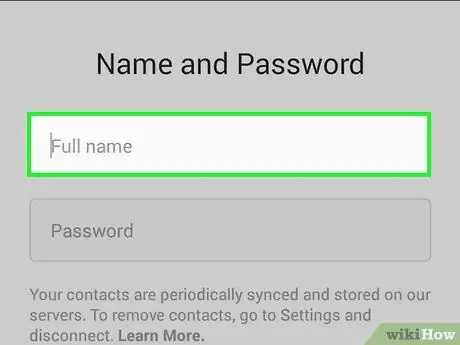
Қадам 7. Аты мен құпия сөзді енгізіңіз
Толық аты мен қажет есептік жазбаның құпия сөзін тиісінше «Толық аты» және «Құпия сөз» өрістеріне енгізіңіз.
Сіз таңдаған атау фан -беттің фокусын көрсетуі керек және бұл сіздің жеке атыңыз болмауы керек
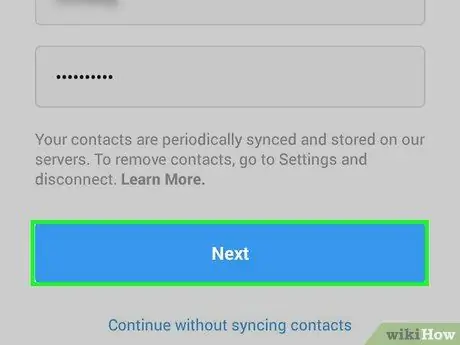
Қадам 8. Келесі түймесін түртіңіз
Бұл экранның төменгі жағындағы көк түйме.
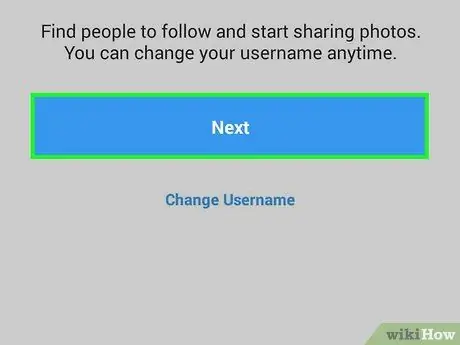
Қадам 9. Пайдаланушы атын өзгерту түймесін түртіңіз
Бұл сілтеме парақтың ортасында орналасқан.
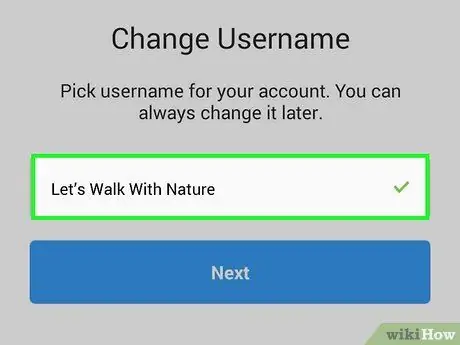
Қадам 10. Тартымды пайдаланушы атын енгізіңіз
Экранның ортасындағы мәтін өрісіне бет үшін пайдаланылатын пайдаланушы атын енгізіңіз. Бұл атау адамдар бетті іздегенде көретін белгі. Сондықтан атау қызықты, есте қаларлық және фан -беттің фокусына сәйкес келетініне көз жеткізіңіз.
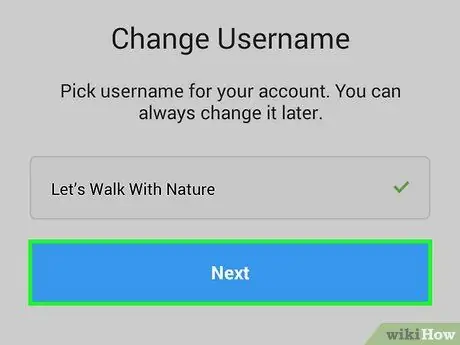
Қадам 11. Келесі түймесін түртіңіз
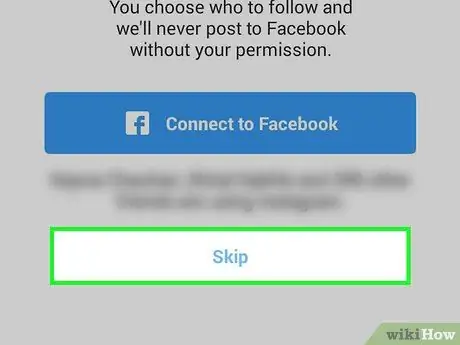
Қадам 12. Инстаграмдағы аккаунтты Facebook -ке қосу қадамын өткізіп жіберіңіз
Сілтемені басыңыз « Өткізу, содан кейін қайтадан түртіңіз » Өткізу 'сұралған кезде.
Инстаграмдағы аккаунтыңызды қажет болған жағдайда Facebook -ке кейінірек қосуға болады
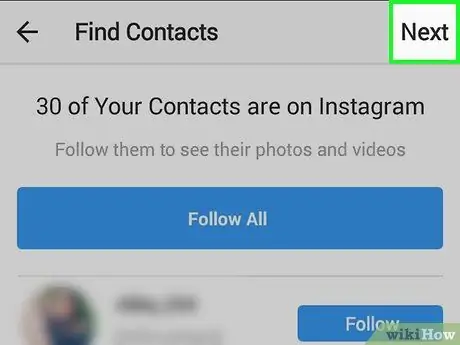
Қадам 13. Келесі түймесін түртіңіз
Ол экранның жоғарғы оң жақ бұрышында.
Егер сіз осы бетте біреуді қадағалағыңыз келсе, «түймесін басыңыз. Жазыңыз »Жалғастырудан бұрын оның есімінің қасында болды.
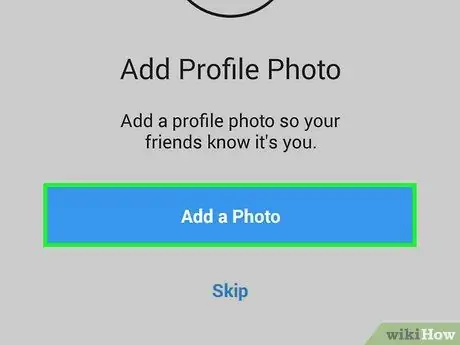
Қадам 14. Фото қосу түймесін түртіңіз
Бұл экранның ортасындағы көк түйме. Осыдан кейін қалқымалы мәзір пайда болады.
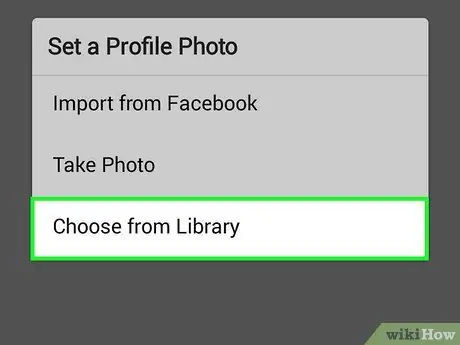
Қадам 15. Жүктелген фотосуретті таңдаңыз
Түрту « Кітапханадан таңдаңыз »Қалқымалы мәзірінде таңдап, бұрын жүктелген фотосуретті таңдаңыз.
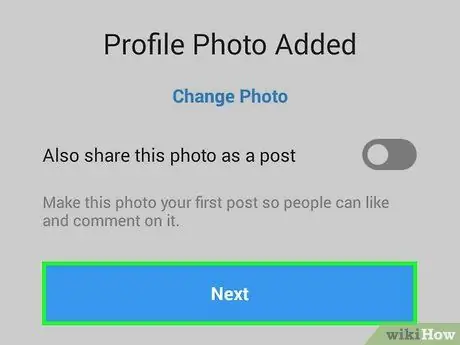
Қадам 16. Есептік жазбаны құру процесін аяқтаңыз
Түрту « Келесі, содан кейін «таңдаңыз Сақтау »Есептік жазбасын орнатуды аяқтап, жаңадан құрылған Instagram желісінің фан -парақшасына кіріңіз.
3 -тің 2 -бөлігі: Желдеткіш бетті орнату
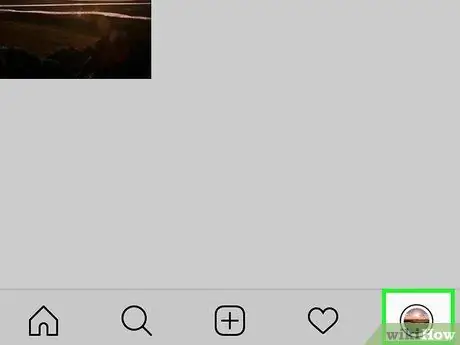
Қадам 1. Ағымдағы шот көрінісіне назар аударыңыз
Профиль белгішесін түртіңіз
экранның төменгі оң жақ бұрышында, содан кейін тіркелгі дисплейін қараңыз. Сіз өзіңіздің профильдік фотосуретіңізді, био үшін бос орынды және жүктелген бірінші фотоны көре аласыз (бұл фотосурет беттің профильдік фотосуретімен бірдей).
Бұл сіздің парақшаңызға кіретін адамдар көреді
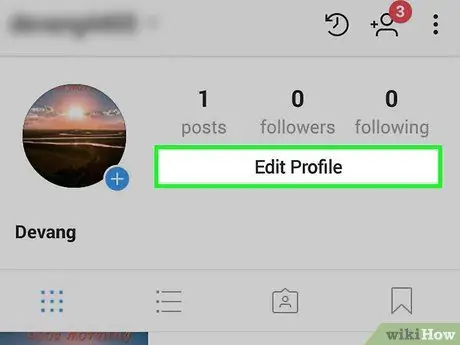
2 -қадам. Био қосыңыз
Сіз өзіңіздің шотыңызға био қосуға болады. Профильді өңдеу Беттің жоғарғы жағында »және« Био »бөлімінде фан -парақтың сендіруінің қысқаша сипаттамасын енгізіңіз.
- Биодата - бұл өте маңызды аспект, себебі ол көбінесе сіздің ықтимал ізбасарлары көретін фан -парағыңыздың алғашқы көрінісі болып табылады.
- Инстаграмның көптеген қолданушылары өздерінің өмірбаянын фанаттар бетіндегі жаңа мазмұнға сілтемелермен жаңартады (мысалы, жаңа әндер немесе кітаптар).
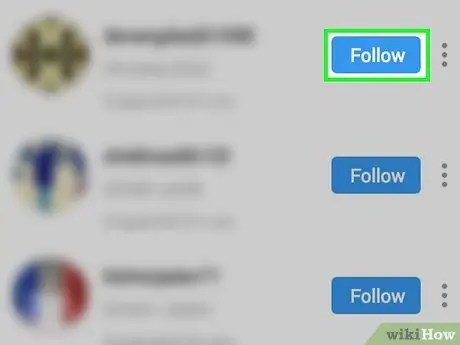
Қадам 3. Желдеткіш беттің фокусын біліңіз
Беттің сәйкес келуін қамтамасыз ету үшін сіз құрылған фан -беттің фокусы туралы ақпаратты табуыңыз керек (мысалы, тақырып, белгілі жұлдыз немесе кит сияқты категория).
- Фанаттар бетіне сәйкес келетін оқиғаларды немесе ақпаратты қосу арқылы сіздің парақшаңыз жанкүйерлер үшін жаңа жаңалықтардың көзі бола алады.
- Қанша (не аз) ақпарат бар екенін біле отырып, сіз жүктелетін мазмұнның жақсы бейнесін ала аласыз.
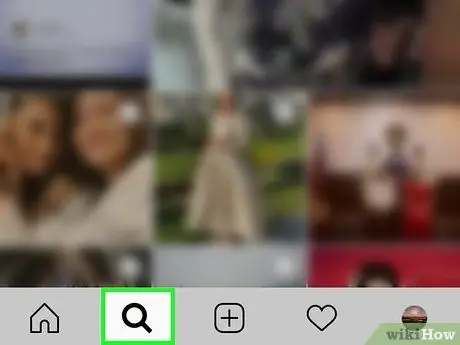
Қадам 4. Инстаграмдағы басқа фан -парақтарды тексеріңіз
Жанкүйерлер бетінің фокусына ұқсас бірнеше басқа фан -парақтар бар. Басқа фан -парақтардың мазмұнын көшірмеу керек болса да, сіз шабыт алу үшін сол беттерге кіре аласыз.
Басқа фан -беттерді қараудың ең оңай жолы - экранның төменгі жағындағы іздеу жолағын түрту және фокустың атын немесе сипаттамасын сол жолаққа енгізу
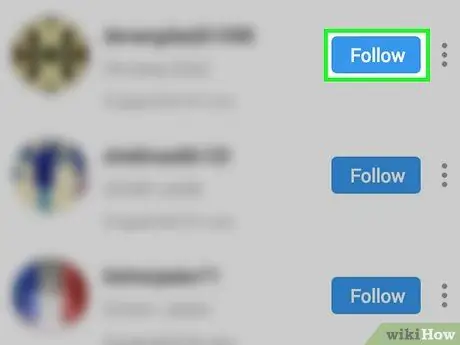
5 -қадам. Мүмкіндігінше сол фокусы бар басқа фан -беттерді орындаңыз
Егер сіз қоғам қайраткері немесе атақты адам үшін фан -парақ құрсаңыз, олардың Инстаграмдағы жеке парақшасы бар шығар. Сіз кейіпкер немесе атақты жаңа мазмұн жүктеген сайын жаңартылып отыратындығыңызға сенімді болу үшін бетті қадағалай аласыз.
- Сонымен қатар, мүмкін болса, басқа әлеуметтік желілердегі адамды немесе атақты бақылап отыруға тырысыңыз.
- Сіз басқа фан -беттерді қадағалай аласыз, әсіресе сіздің есептік жазбаңыз белгілі бір кейіпкерге/атақтыға арналған фан -парақ емес, санатты бағалау беті болса. Бұл қадаммен сіз қарастырылып отырған тақырып қоғамдастығына кіре аласыз.
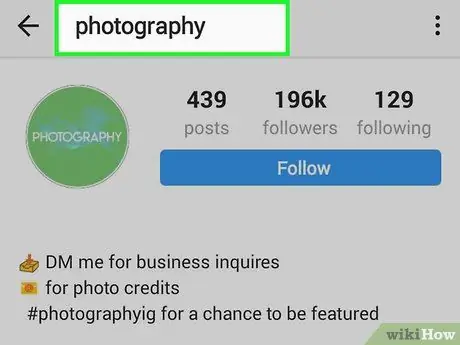
Қадам 6. Сіздің беттің басқа беттерден ерекшелігі неде екенін анықтаңыз
Белгілі бір тақырыпқа немесе адамға арналған фан -беттер туралы білетін мәліметтерге сүйене отырып, сіздің парағыңызды бірегей етудің кейбір жолдарын табуға тырысыңыз.
Мысалы, егер сіз әрбір фан -парақта жалпы ақпараттың бірдей түрі бар екенін байқасаңыз, сіз бетте нақты ақпаратты жүктей аласыз
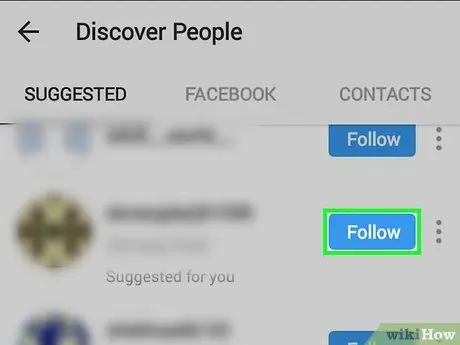
Қадам 7. Жүктеу үшін фотосуретті табыңыз
Бетті оңтайландырғаннан кейін бірінші фотоны жүктеу қажет. Бұл процесс интернеттен фотосуреттерді табудан және жүктеуден басталады.
Егер сіз оңай қол жетімді тақырып үшін фан -бетті құрсаңыз (мысалы, жабайы гүлдер), егер қаласаңыз, өзіңіздің жеке фотосуреттеріңізді түсіре аласыз
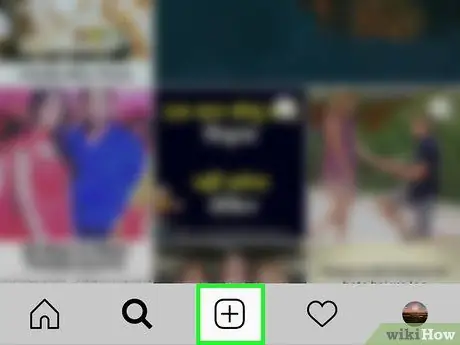
Қадам 8. Бірінші фотоны жүктеңіз
Телефон галереясынан фотосуретті жүктеу үшін мына қадамдарды орындаңыз:
- «Батырмасын басыңыз + »Экранның төменгі жағында.
- Қойындыға басыңыз « Кітапхана ”.
- Фотосуретті таңдаңыз.
- Түрту « Келесі ”.
- Сүзгіні таңдаңыз.
- Түрту « Келесі ”.
- Фотосуреттің сипаттамасын енгізіңіз.
- Түрту « Бөлісу ”.
3 -тің 3 -ші бөлімі: Фанаттар бетін басқару
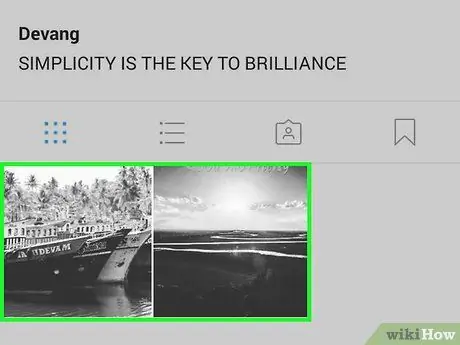
Қадам 1. Көрнекі тақырыпты орнатыңыз
Сәтті фан -беттерден көруге болатын нәрселердің бірі - жүктелген фотосуреттер әрқашан бір ортақ тақырыпқа сәйкес келеді. Бұл сіздің фотосуреттеріңіз біркелкі болуы керек дегенді білдірмесе де, беттің мазмұны біркелкі екеніне көз жеткізу үшін бірнеше әрекеттерді орындауға болады:
- Фотосуретте бірдей сүзгіні қолданыңыз (немесе сүзгіні мүлде қолданбаңыз)
- Бір түсті тақырыпты орындаңыз (мысалы, түсті немесе қара -ақ фотосуреттерді жүктеу)
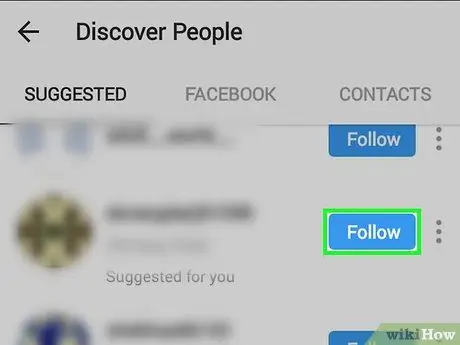
Қадам 2. Басқа фан -беттермен әрекеттесіп көріңіз
Инстаграмның басқа фан -парақшаларымен қарым -қатынас жасағанда, сіз мазмұнды жаңа пайдаланушыларға көрсете аласыз және мазмұн сіздің жеке парағыңыз үшін қалай көрінетінін біле аласыз.
Басқа фан -парақшаларды қадағалай отырып, сіз өз тақырыбыңыз туралы маңызды ақпаратты ала аласыз
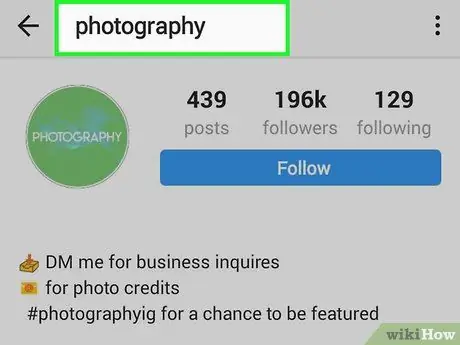
Қадам 3. Бетте қамтылған тақырыптар бойынша соңғы ақпараттан хабардар болыңыз
Таңдалған тақырып бойынша бетті мазмұнмен, ақпаратпен және соңғы жаңалықтармен толтыру маңызды, себебі ізбасарлар сіздің беттен және басқа ұқсас беттерден жаңалықтар алғысы келеді.
Мысалы, егер сіздің фан -парақшаңызға шабыт берген адам жаңа альбомның шыққанын жақында жариялаған суретші болса, сіз де сол альбомның шыққанын жариялауыңыз керек
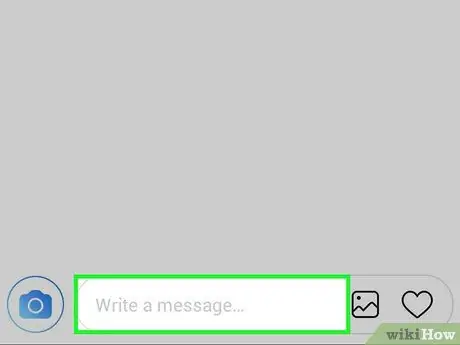
Қадам 4. Ізбасарлармен сөйлесіңіз
Беттің ізбасарларында, әрине, сіздің парағыңыздың мазмұны бойынша түсініктемелер, сұрақтар мен ұсыныстар болады. Сіз олардың пікірлеріне немесе сұрақтарына жауап беруіңіз маңызды, себебі бұл сіздің ізбасарларыңызды сақтап қалуға көмектеседі және басқаларды сіздің парақшаңызға жазылуға шабыттандырады.
- Ізбасарлармен сөйлесу - бұл өзара әрекеттесу ғана емес. Бұл бір тақырыпты ұнататындардың бәрі алаңдамай сөйлесе алатын позитивті қоғамдастық құру әдісі.
- Фан -парақшаның табысы көбіне фан -парақшалар қауымдастығының бір -бірімен қарым -қатынасына байланысты.
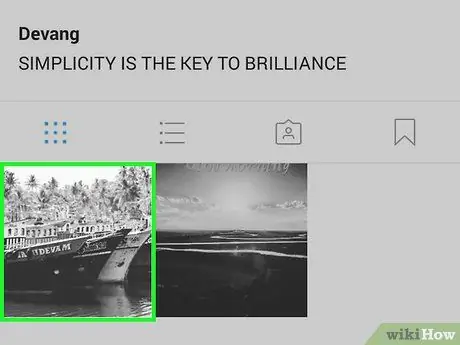
Қадам 5. Посттарды жиі жүктеуге тырысыңыз
Басқа әлеуметтік желілердегідей, Инстаграмдағы сәттілік көбінесе бір күнде бірнеше мазмұнды жүктеуге тікелей байланысты, әсіресе сіз фан -парақшаны жаңадан бастаған кезде. Кем дегенде күніне екі рет фото жүктеп көріңіз.
Фотосуреттерді көп жүктемейтіндігіңізге көз жеткізіңіз. Фотосуреттерді күніне бес реттен көп жүктеу басқаларды сіздің есептік жазбаңызға кіруден бас тартуы мүмкін
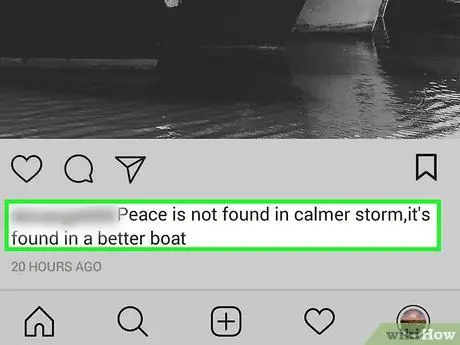
Қадам 6. Фотосуреттің сипаттамалық терезесін елемеңіз
Фотосуреттер бетті толтыратын мазмұнның негізгі бөлігін құраса да, жарияламас бұрын әр хабарламаға тақырып қосқаныңызға көз жеткізіңіз. Субтитрлер сөйлесуге немесе ізбасарларға сұрақтар қоюға болады. Сонымен қатар, жазулар сіздің мазмұныңызды кәсіби етіп көрсетеді.
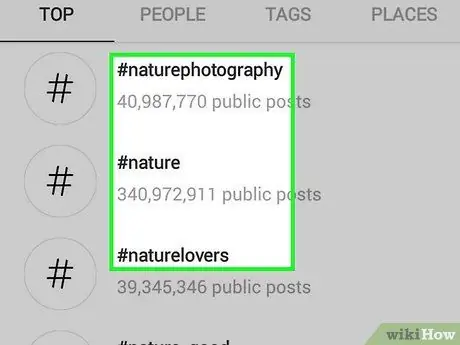
Қадам 7. Танымал хэштегтерді қолданыңыз
Фотосуреттерді тегтеу сіздің мазмұныңызды сізге ермейтін/іздемейтін адамдар үшін іздеуді жақсартады. Хэштегтер хабарламаға сәйкес болуы керек (мысалы, хабарламаға қатысы жоқ хэштегтерді пайдаланбаңыз), сіз қанша хэштегті қаласаңыз енгізе аласыз.






